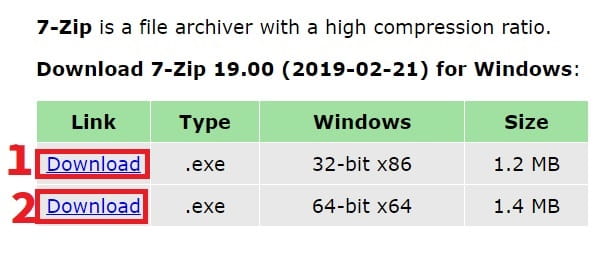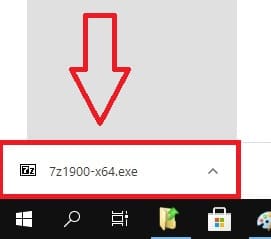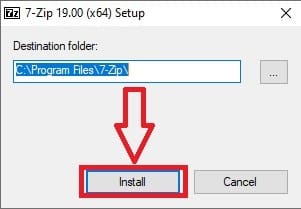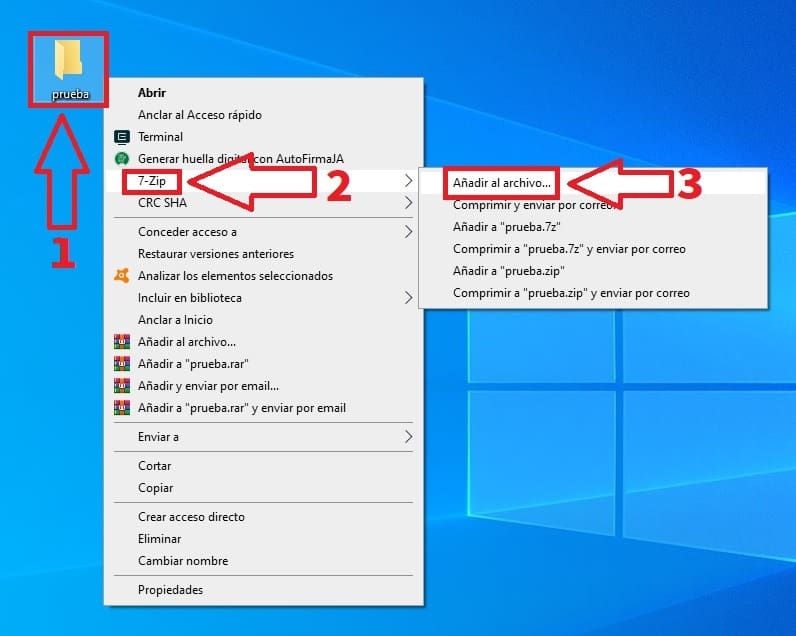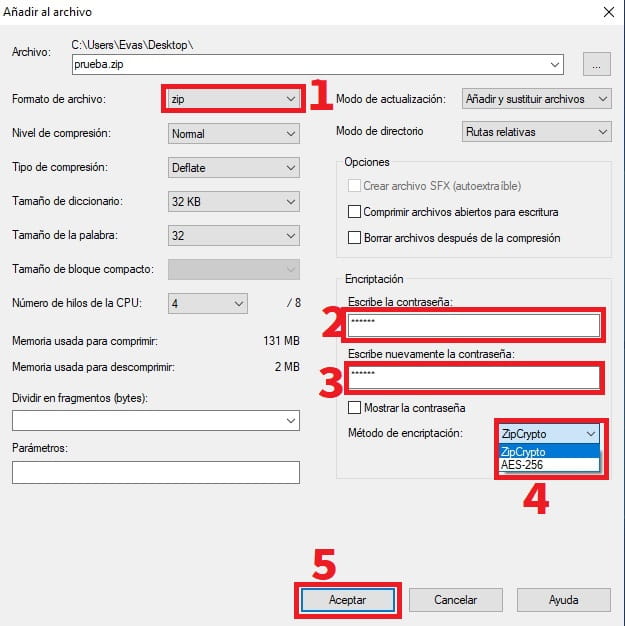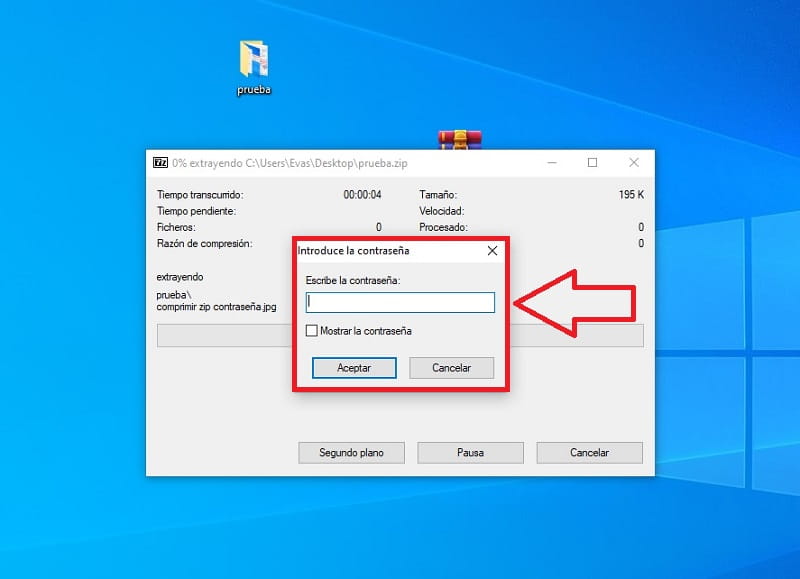
¿Tienes documentos importantes que te gustaría proteger?, en TutoWin10 ya hemos realizado algún que otro tutorial para proteger una carpeta con un password o bloquear un archivo RAR con una clave. Hoy sin embargo, vamos a ir más allá ya que os vamos a mostrar un recurso con el que podrás comprimir un archivo ZIP con contraseña en Windows 10, 8 y 7. De esta manera podrás darle un extra de seguridad a tus archivos además de claro está, comprimirlos.
Tabla De Contenidos
¿Qué Necesito Para Comprimir Un ZIP Con Contraseña?
Lo primero que necesitaremos es evidentemente, un programa que nos permita permita trabajar con archivos comprimidos. En la actualidad existen muchos como por ejemplo ZIP o Winrar, no obstante os recomiendo usar siempre 7ZIP el cual es gratuito y soporta toda clase de extensiones de archivos comprimidos como pueden ser: RAR, 7Z, Bz2, Zip, ISO, IMG, GZ, TAZ, TGZ, entre muchos otros.
Descarga 7Zip Para Windows 10, 8 y 7 Gratis 2024
Puedes instalar 7Zip para Windows 10, 8 y 7 de manera gratuita a través del siguiente enlace.
Una vez dentro de la página oficial podremos descargar la versión correspondiente a nuestro sistema operativo.
- Si es de 32 bits.
- Si es de 64 bits.
Como Instalar 7-ZIP En Windows 10, 8 y 7 2024
Se descargará un archivo ejecutable .EXE el cual deberemos de hacer doble clic con nuestro ratón.
En la siguiente pantalla podremos elegir el directorio donde queremos instalar el compresor 7-ZIP.
Como Comprimir Un Archivo ZIP Con Clave En Windows 10, 8 y 7 Paso a Paso 2024
Una vez ya tengamos el programa instalado, para comprimir un Zip con password en Windows 10 deberemos de seguir estos pasos:
- Seleccionamos el elemento a comprimir con el botón derecho del ratón.
- En el menú contextual elegimos el programas 7-Zip.
- Le damos a «Añadir al Archivo».
Se abrirá un menú de configuración en el que deberemos de elegir los siguientes parámetros:
- Formato de archivo ZIP.
- Escribimos la contraseña que llevará nuestro archivo comprimido.
- Repetimos la contraseña.
- Elegimos el método de encriptación: ZipCrypto o AES-256.
- Por último le damos a «Aceptar».
Y listo, ahora cada vez que un usuario quiera descomprimir dicho archivo se le pedirá que introduzca correctamente la contraseña.
Y de esta manera tan sencilla podremos comprimir un archivo en zip con clave en Windows. Si aún tienes alguna duda siempre puedes dejarme un comentario e intentaré resolverla si tengo tiempo. No olvides que puedes apoyar este contenido compartiendo este artículo con tus redes sociales.. ¡Muchas gracias por todo!.